买了小主机应该怎么用?从验机、激活、设置到硬件升级,保姆级教程!
创作立场声明:本文所测商品为自费购入。如参加张大妈家的活动获得,我会在文中点明。坚持独立的评价观点是笔者创作的基本底线,绝不会因商品来源不同而有所偏颇,请各位放心。
M1芯片的加入,让苹果Mac Mini小主机又火了一把,不过吧,有些人就是不喜欢苹果产品,价格贵,办公财务不友好,不能自行升级,那怎么办?别担心,Window系统下,也有非常不错的Mini小主机,今年双11我就入了一台华硕家的MiniPC——华硕PN51,今天就带大家做个全面体验,让大家知道买了小主机之后,从验机到激活到安装软件到硬件升级应该怎么做,内容较长,干货较多,建议收藏后食用。
开箱外观:
小主机优点比较明显,体积小,科技感足,易于携带,还有一定的DIY和升级空间,而且因为散热、功耗方面的优势,所以在性同上也要比同配置的笔记本要好一些,非常适合家庭、办公使用。我入手的这款是华硕PN51,下单之后的第二天就收到了产品,到货速度值得点赞。产品的配件比较多:主机*1、电源适配器*1、保修卡*1、说明书*1、背架*1、螺丝包*1。【验机注意点:塑料是否完整,包装码、机身码、说明书码是否一致,配件是否齐全】
小主机外形比较方正,长宽都是11.5cm,厚度是4.9cm,主机设计的很精致,顶部与前方使用了具有现代设计质感的拉丝铝饰面,造型上有棱有角,配合通体漆黑的配色,俨然一个小钢炮的形象。
主机的接口设计的非常丰富,都堪比台式机了,正面从左到右分别3.5mm音频接口、USB 3.2 Gen2 Type-C接口、USB 3.2 Gen1接口、电源开关、IR红外接收器、TF卡槽。常用的接口基本都布置在前面板上了,需要用的时候伸手可得。对了,正面还有阵列式的麦克风孔,这样就可以很方便的使用语音来控制Cortana(小娜)了。
背面接口有HDMI2.0接口、Type-C接口、有线网口、2个USB3.2接口、VGA接口、DC电源接口。总体来看,小主机的接口真的是超级丰富,能够很方便的外接、拓展设备,可玩性非常高。【验机注意看:看外观是否有划痕,通电之后,要先测试各接口是否能正常使用】
主机的侧面侧面是大面积的散热栅口,底部预留了支架的接口,安装上配套的支架之后,就可以把小主机挂到显示器后面,这样就把小主机变成了一体机了。
开机激活
小主机连接非常简单,给主机接上电源,接上显示器就可以开始使用了,主机因为体积小,可以放桌面上,也可以使用配件里的支架挂到显示器上。
我这边开机时发现,我手里居然全是无线键盘、鼠标,刚开始还担心无法使用,但是小主机开机之后,就提示,可以打开鼠标的蓝牙直接进行配对,这个超级好评,可以直接用无线鼠标进行激活。
新机的话,注意看,它会有一个Windwos 10的激活协议,注意,现在我们还在验机阶段,千万不要联网,一定要跳过联网,要不然,一联网就激活了,无法正常退货了。
根据提示一翻操作之后,终于到了熟悉的桌面,不过此时桌面是没有其它图标的,要我用右击桌面空白处,选【个性化】-【主题】-【桌面图标设置】,然后选中要放到桌面的图标,建议全选都放上。
小主机正面接口很丰富,我们常用的设备仅正常的接口就够用了,特别是小主机前置的Type-C接口是支持视频输出的,可以用来外接便携屏。现就是因为有Win系统加持,网银U盘也能正常使用了,这是苹果小主机比不了的。
再就是前置的TF卡接口也很方便,运动相机、手持云台录制的内容都可以直接插卡读取。当然了,如果能再加入或者换成SD读卡器就更好了。
硬件配置
我手里这款华硕PN51 MINI主机的配置如下:锐龙R5-5500U处理器、8G+512G、正版Win10系统、支持WiFi6、支持蓝牙5.0等。处理器性能、硬盘读写速度、运行大型文件、轻度游戏等方面都有着非常不错的表现。
AMD锐龙R5 5500U是基于Zen 2架构的7nm处理器,6核心12线程,基础频率为2.1GHz,加速频率4.0GHz,L3级缓存8 MB,功耗15W。它的理论性能比上代的R5 4500U提升了38%,比英特尔的i5-1135G7强了53%。
处理器还集成了Radeon RX Vega 7集成显卡,具有7个CU和高达1800 MHz的频率。
内存方面,华硕PN51搭载了8G的海力士DDR4 3200MHz 内存,时序为22-22-22-52,使用AIDA64进行内存缓存测试,测得的读写、输入、复制带宽分别为44874MB/s、44268MB/s、36864MB/s,延迟为106.7ns,目前这还是单通道的测试效果,如果上双通道,效果会更好。
小主机自带的这块512GB的西数SN530固态硬盘性能也不错,【这里也有一个验机的点,就是硬盘的使用时间,我刚拿到手时使用8次,通电0.1小时,如果使用次数在50以内,通电时间在10小时以内,这个基本都是比较正常的,因为硬盘出厂前会测试,小主机出厂之前也会测试,但是时间不会太久,这点需要注意一下。
我这边对硬盘进行了速度测试,顺序读写速度分别达到了2491.38MB/s和1823.6MB/s,硬盘性能处于中上等水平,完全够我们生活娱乐和工作使用。对了,512GB的容量对一般的办公、家庭使用基本够用了。
接着对华硕PN51小主机进行跑分测评,新版鲁大师的分数为496325,其中CPU性能得分257776,显卡61543分,内存44633分,硬盘132373分,还是用单通道内存进行跑分的效果,如果组双通道的话,相信处理器、内存、显卡分数还有大幅度的提升,由此来看小主机整体性能表现还是非常不错的。
使用场景
小主机的性能还是不错的,日常办公的Word、Excel、PPT都不在话下,这些简单的就不测试了,直接从有难度的Adobe家族开始吧,先上LR,我边粗修的照片基本都是LR、精修照片时再换上PS,用小主机修图时,图片加载迅速,修完导出的速度也非常理想,LR、PS都不在话下。
接着是PR测试,其实这个对小主机有点不公平,因为它没有独显,但是,它的核显也比较牛皮,剪辑3条1080P轨道时,可以直接用原画质预览、剪辑。导出时居然也能正常打开硬件加速,这点着实让我很意外,也就是说,这个小主机用来剪视频也是没有问题的,不错不错。
除了工作之外,小主机也能带得动《CS:GO》这种大家喜闻乐见的网络游戏,在2K分辨率的情况下,游戏的FPS基本还能稳定在40帧左右,工作之余完全可以打一把游戏放松一下了。
噪音功耗
小主机放在桌面办公用的时候基本感觉不到噪音,室内环境35db,小主机运行之后,噪音只到了37db,坐在电脑前完全听不到小主机的噪音。
双拷测试时,小主机满载运行,我又测试了一下,噪音也仅有57db。相对于大主机令人烦闷的嗡嗡嗡噪声相比,华硕PN51小主机在噪音控制方面,表现极佳。,个噪音在能接受的范围之内,不会影响我们工作的注意力,况且,我们在工作时,根本达不到双烤的强度,所以,在噪音方面可以放心了。
接着就是小主机的功耗情况,轻度工作时20W左右,双拷运行时能达到50W,从功耗情况来看,整体还是非常省电的,但是需要动力时,它的性能又确实要强于同配置的笔记本,
拆机分解:
华硕PN51支持用户自行升级硬件,它的拆解非常简单,底部的螺丝是十字花的,拧开4个底部的螺丝后,推一下就开了,嗯,小主机是用的滑盖设计。
拆开之后,会发现华硕PN51内部预留了较大的可升级空间,内存插槽有两条,硬盘接口除了M.2之外,还可以装一块2.5寸的SATA硬盘。我这款小主机自带了DDR4海力士8G内存,内存频率为3200,后续如果想升级内存的话,再买一根插上就行了。
在这块金属支架下面是主机原装的512GB的M.2固态,这块金属片一方面可以支撑将来安装的2.5英寸固态硬盘。
另一方面,它还承担着给带着给M.2固态散热的功能,背面有很长的条硅脂。固态是西数的SN530,后面有跑分测试,硬盘的素质非常不错。
华硕PN51的原装网卡型号是AX200NGW,支持双频2*2无线,且支持WiFi 6标准,网卡也是能拆卸的,为后续网卡升级提供了条件。
加装2.5英寸硬盘时需要注意一下接口方向,先把硬盘用螺丝固定到底盖的支架上,然后安装底盖时,往里推推一下,底盖安装好了,硬盘也就跟着安装好了。
总得来说,华硕PN51小主机不管是在性能跑分,还是具体应用场景的表现、视觉美观性、噪音控制、便携性等方面,都有着非常不错的表现。不管是在家用环境还是办公环境,华硕PN51小主机都能够完全hold住,既可轻松应付我们日常的办公、影音、娱乐,而且闲暇之余玩玩小游戏也不会扫兴。此外,在拓展性和可升级方面,华硕PN51小主机也具有很大的DIY空间,喜欢小主机的朋友,完全不必担心可玩性。
















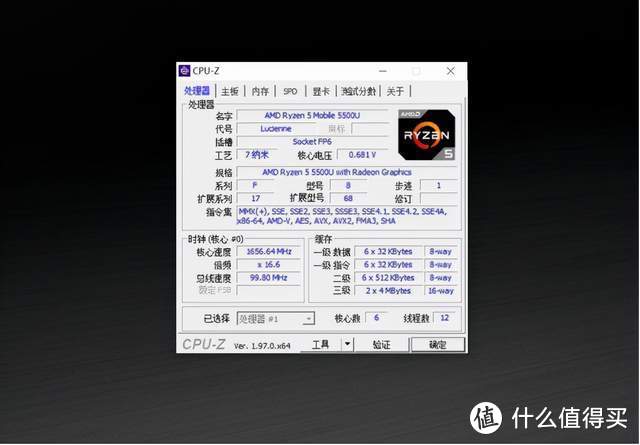

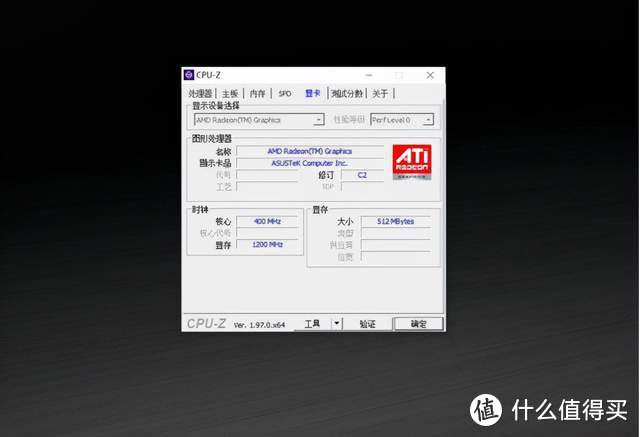



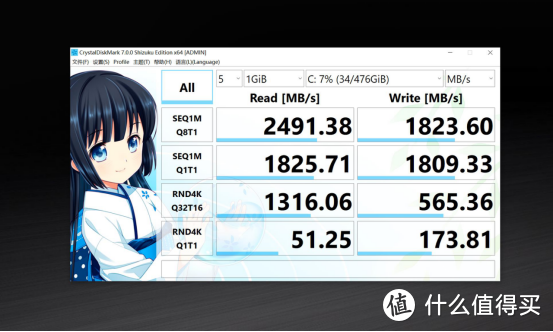
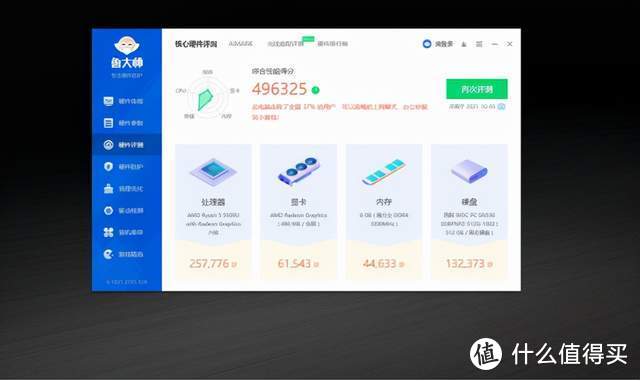

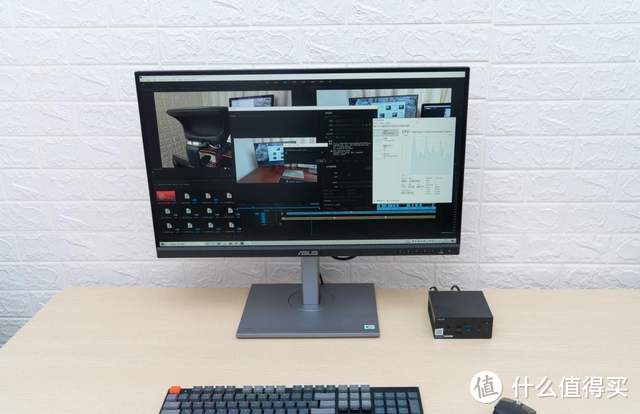








































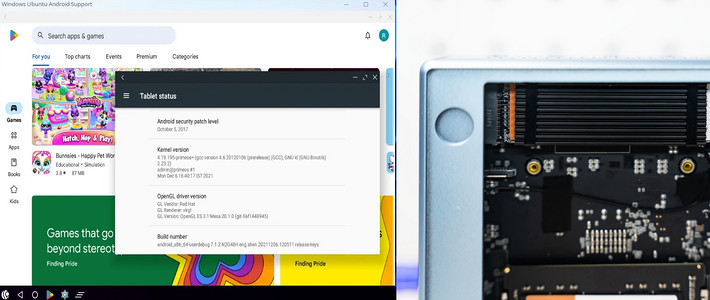


































































expero
校验提示文案
Kusanagi
校验提示文案
[已注销]
校验提示文案
值友1667225074
校验提示文案
职业摸鱼家
校验提示文案
带我回斯图加特
校验提示文案
whnzc123
校验提示文案
Tomorrow85
校验提示文案
Kyriosli
校验提示文案
[已注销]
校验提示文案
值友昵称无法注册
校验提示文案
應無所住
校验提示文案
叛逆的贵族
校验提示文案
cheers666
校验提示文案
拣垃圾的
校验提示文案
千风421
校验提示文案
牛皮酱Monyo
校验提示文案
四海雲遊
原配的充电器有点大,不是很方便
校验提示文案
想听故事吗
校验提示文案
不忘初心_-牢记使命
校验提示文案
Tomorrow85
校验提示文案
浪子gxb8
校验提示文案
千金散尽回不来
校验提示文案
胖胖哥哥66
校验提示文案
值友7366893927
校验提示文案
心潮芃湃
校验提示文案
纵笔浮生
校验提示文案
况天佑
校验提示文案
值友1667225074
校验提示文案
五月七日小羽
校验提示文案
qianseyue
校验提示文案
弹塑性瓦斯
校验提示文案
whnzc123
校验提示文案
带我回斯图加特
校验提示文案
Kyriosli
校验提示文案
[已注销]
校验提示文案
暗焰04
校验提示文案
石头外的茅坑
校验提示文案
c6285451
校验提示文案
Kusanagi
校验提示文案